Tutorial ini membahas 5 cara membuat bangun datar belah ketupat (lozenge) di Word, Excel, PowerPoint, dan Outlook.
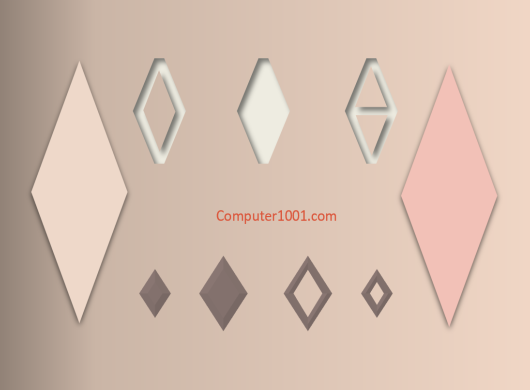
Lihat juga: cara membuat bangun datar segi empat bentuk berlian (diamond) yang mirip dengan belah ketupat.
Panduan ini untuk aplikasi Microsoft Office 2007, 2010,2013, 2016, 2019, 2021, dan Office 365.
Cara 4 dan 5 juga dapat digunakan di Google Sheets, Google Slides, atau Google Docs.
DAFTAR ISI
1Cara Menggambar Belah Ketupat dengan Insert Shapes
Untuk: Word, Excel, Outlook, PowerPoint.
Langkah-langkah:
- Di tab Insert, grup Illustrations, klik Shapes.
- Di bagian Flowchart, klik bentuk Flowchart: Decision.
- Tarik dan geser mouse untuk membuat bentuk belah ketupat.
- Kemudian putar arahnya sebesar 90°.
- Terakhir beri format warna, bingkai, dan efek yang diinginkan.
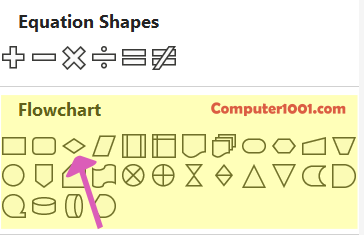
2Cara Insert Simbol Belah Ketupat di Word Excel PowerPoint Outlook
Langkah-langkah:
- Di tab Insert, grup Symbols, klik Symbol, dan klik More Symbols.
- Pilih Font yang ada simbol belah ketupat, seperti Segoe UI Symbol.
- Di bagian Subset, pilih Geometric Shapes atau Miscellaneous Symbols and Arrows.
- Kemudian klik ganda simbol belah ketupat untuk menyisipkannya ke dokumen.
Tips: ketik huruf s atau t dan kemudian beri format font Wingdings untuk membuat belah ketupat warna hitam besar dan kecil.
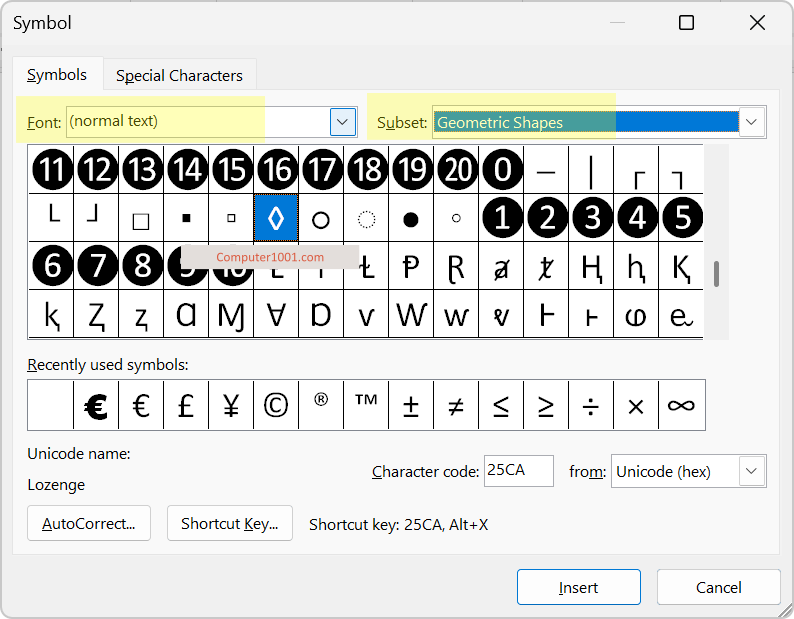
3Cara Membuat Belah Ketupat dengan Kode Simbol
Gunakan 2 metode berikut untuk membuat gambar belah ketupat dengan mengetik kode pada keyboard komputer.
Metode 1: Shortcut Keypad Numerik
Untuk: Word, Outlook, PowerPoint.
Langkah-langkah:
- Aktifkan Numlock atau NumLk / NmLk pada keyboard.
- Sambil menekan tombol Alt, tekan kode simbol pada keypad numerik.
- Lepaskan tombol Alt dan simbol belah ketupat akan muncul.
Contoh membuat belah ketupat warna hitam: Alt + 10731 = ⧫
Lihat Daftar Kode Simbol Belah Ketupat untuk keypad numerik pada Cara 4 di bawah ini.
Metode 2: Shortcut Kode Unicode
Untuk: Word, Outlook.
Cara: ketik kode Unicode dan ikuti dengan menekan tombol Alt x. Kode tersebut akan berubah menjadi simbol.
Contoh membuat belah ketupat warna putih: 25CA + Alt x = ◊
Lihat Daftar Kode Unicode Simbol Belah Ketupat pada Cara 4 di bawah ini.
4Copy Paste Gambar Belah Ketupat
Copy paste gambar belah ketupat pada daftar di bawah dan taruh di:
- Word, Excel, Outlook, PowerPoint
- Google Slides, Google Docs, Google Sheets
- Twitter X, Facebook, Whatsapp, Canva, dan aplikasi lain
Daftar Kode Simbol Belah Ketupat
| Nama Simbol | Simbol | Unicode (HEX) | Keypad Numerik (DEC) |
|---|---|---|---|
| Lozenge (Belah Ketupat) | ◊ | 25CA | 9674 |
| Lozenge Divided By Horizontal Rule (Belah Ketupat Garis Tengah Horizontal) | ⟠ | 27E0 | 10208 |
| Black Lozenge (Belah Ketupat Hitam) | ⧫ | 29EB | 10731 |
| Black Medium Lozenge (Belah Ketupat Hitam Sedang) | ⬧ | 2B27 | 11047 |
| White Medium Lozenge (Belah Ketupat Putih Sedang) | ⬨ | 2B28 | 11048 |
| Black Small Lozenge (Belah Ketupat Hitam Kecil) | ⬪ | 2B2A | 11050 |
| White Small Lozenge (Belah Ketupat Putih Kecil) | ⬫ | 2B2B | 11051 |
5Cara Membuat Simbol Belah Ketupat dengan Rumus Unichar
Gunakan kode DEC pada daftar di atas dalam rumus UNICHAR untuk membuat simbol belah ketupat di Excel dan Google Sheets.
Contoh penulisan rumus UNICHAR untuk menampilkan gambar belah ketupat.
| Rumus | Hasil |
|---|---|
| =UNICHAR(11047) | ⬧ |
| =UNICHAR(11048) | ⬨ |
Penutup
Demikian 5 cara membuat bangun datar segiempat bentuk belah ketupat di PowerPoint, Excel, Word, Outlook, dan aplikasi Google.
Lihat juga cara membuat bangun datar yang lain: